Outlook郵箱電腦版附加聯系人名片的方法教程
時間:2023-08-23 15:31:26作者:極光下載站人氣:372
outlook郵箱是一款非常好用的郵件處理軟件,很多小伙伴都在使用。如果我們在電腦版Outlook郵箱中寫郵件時,需要在其中插入聯系人的電子名片,小伙伴們知道具體該如何進行添加嗎,其實方法是非常簡單的,我們可以在“郵件”選項卡中點擊“附件文件”后進行插入,也可以在“插入”選項卡中點擊“名片”按鈕進行插入操作。步驟操作起來都是非常簡單的,小伙伴們可以打開自己的軟件后跟著下面的圖文步驟一起動手操作起來,看看最終的效果。接下來,小編就來和小伙伴們分享具體的操作步驟了,有需要或者是有興趣了解的小伙伴們快來和小編一起往下看看吧!
操作步驟
第一步:點擊打開Outlook郵箱進入主頁面;
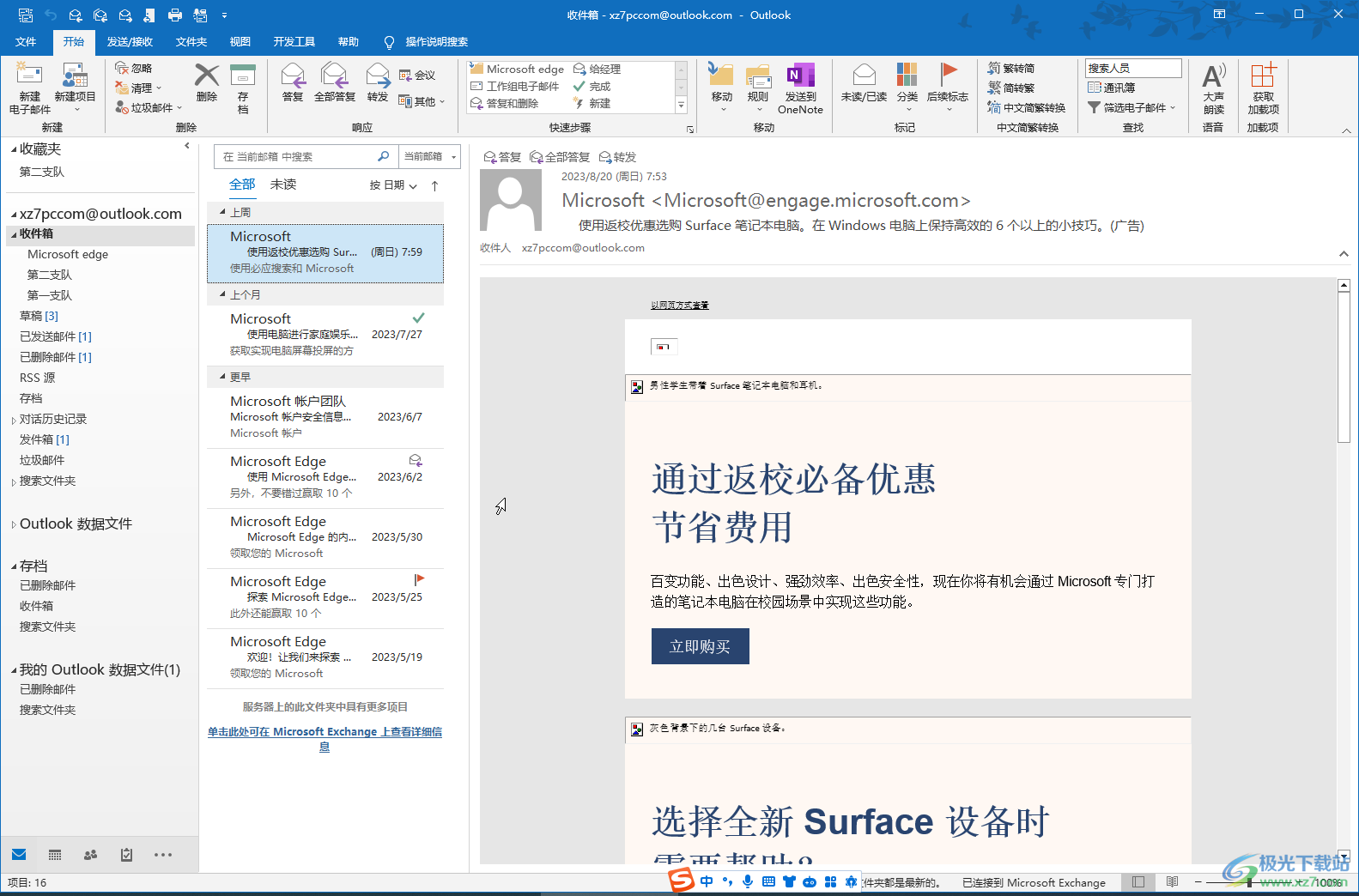
第二步:在界面左上方點擊新建郵件進入寫郵件窗口,輸入收件人賬號,郵件主題,郵件正文等內容;
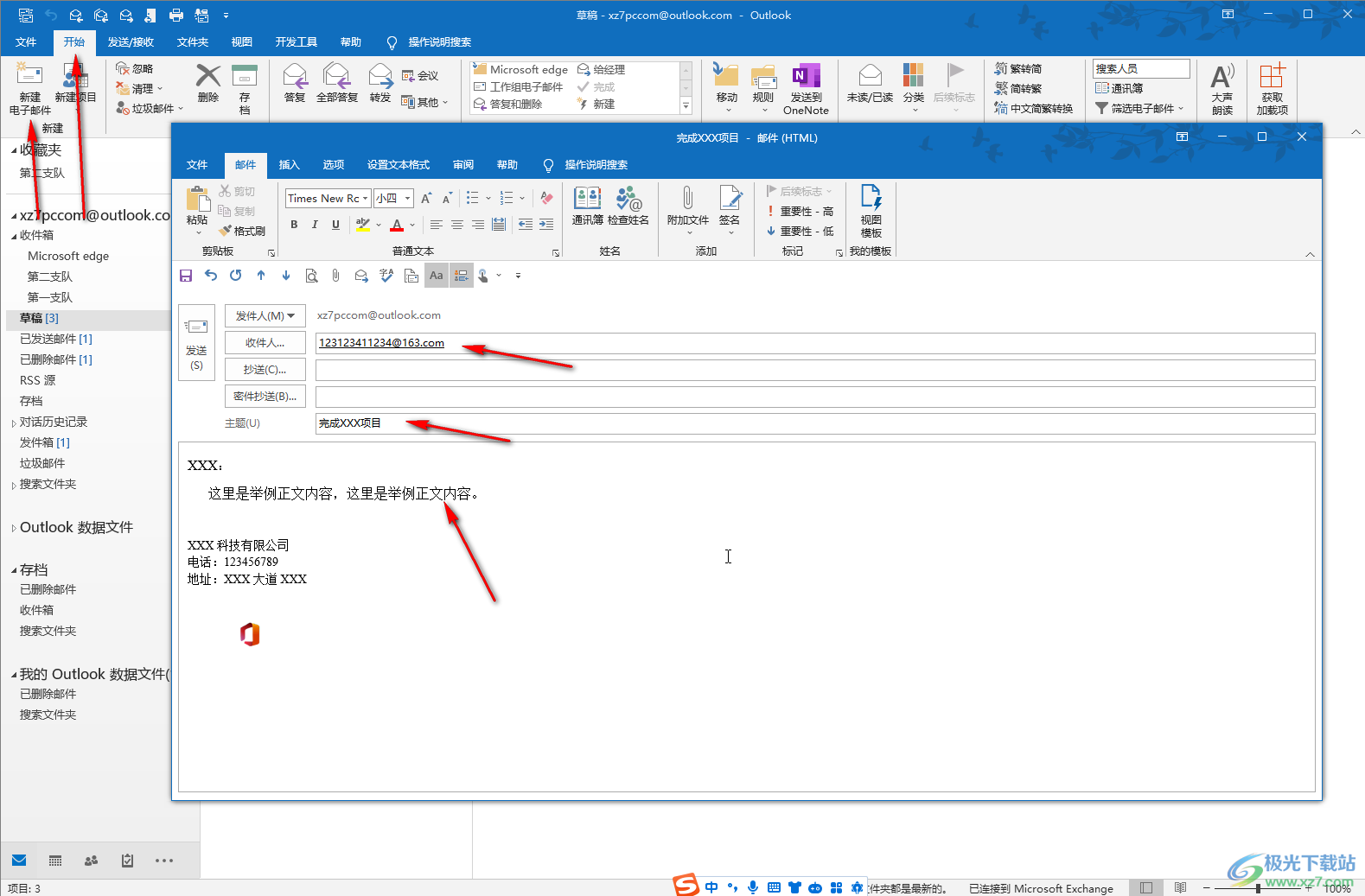
第三步:然后定位到需要插入名片的地方,點擊“郵件”——“附件文件”——“附件項目”——“名片”——“其他名片”;
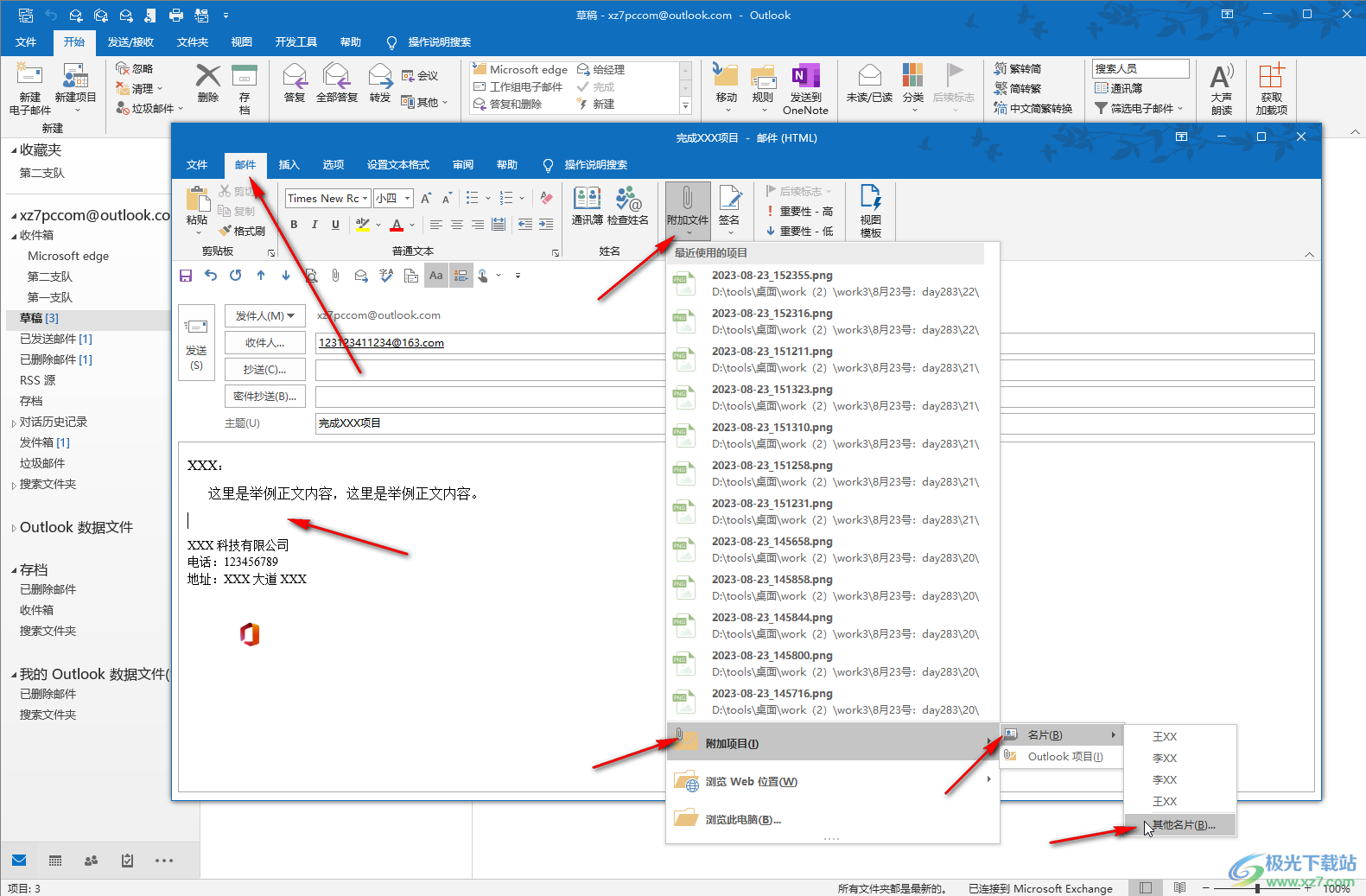
第四步:在彈出的窗口中點擊選擇需要添加的名片,下方可以看到預覽效果,點擊確定;
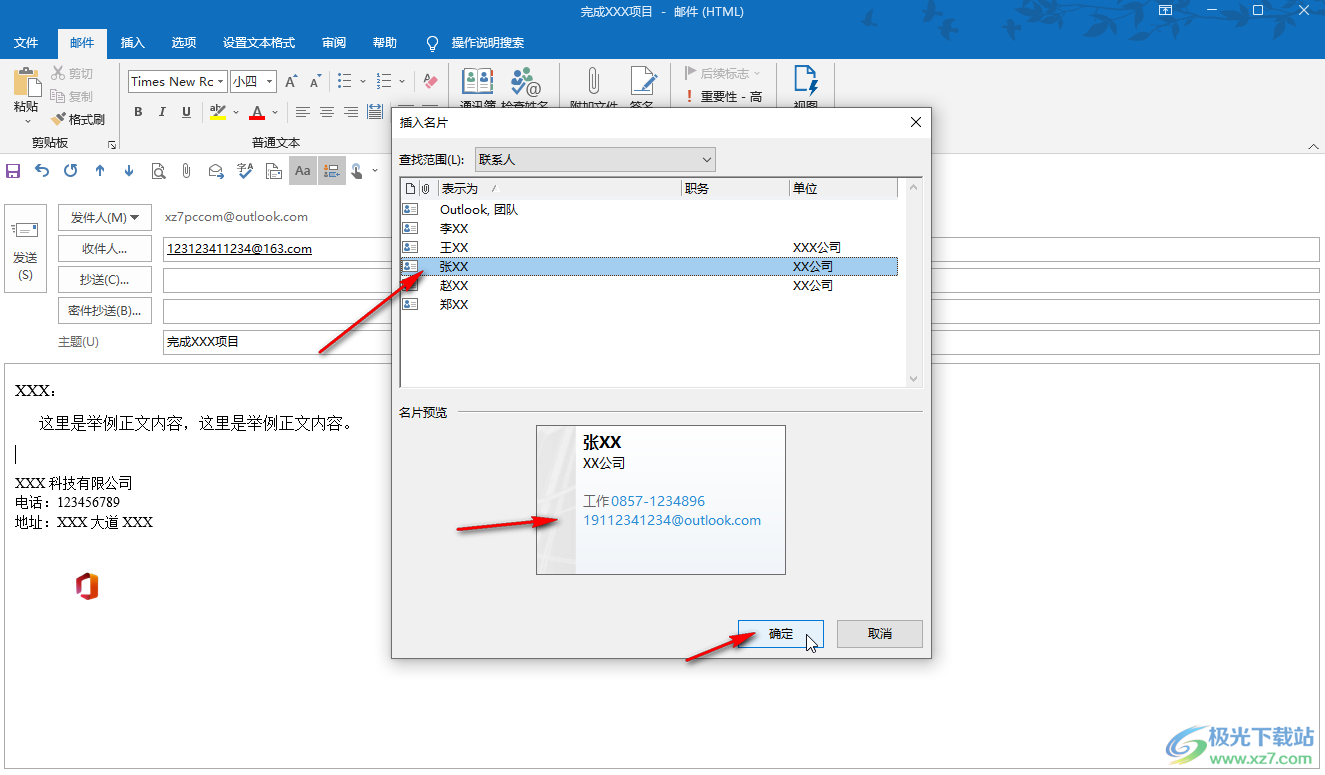
第五步:就可以看到成功插入名片了,還可以在“插入”選項卡中點擊“名片”按鈕進行同樣的操作,然后點擊“發送”就可以了。
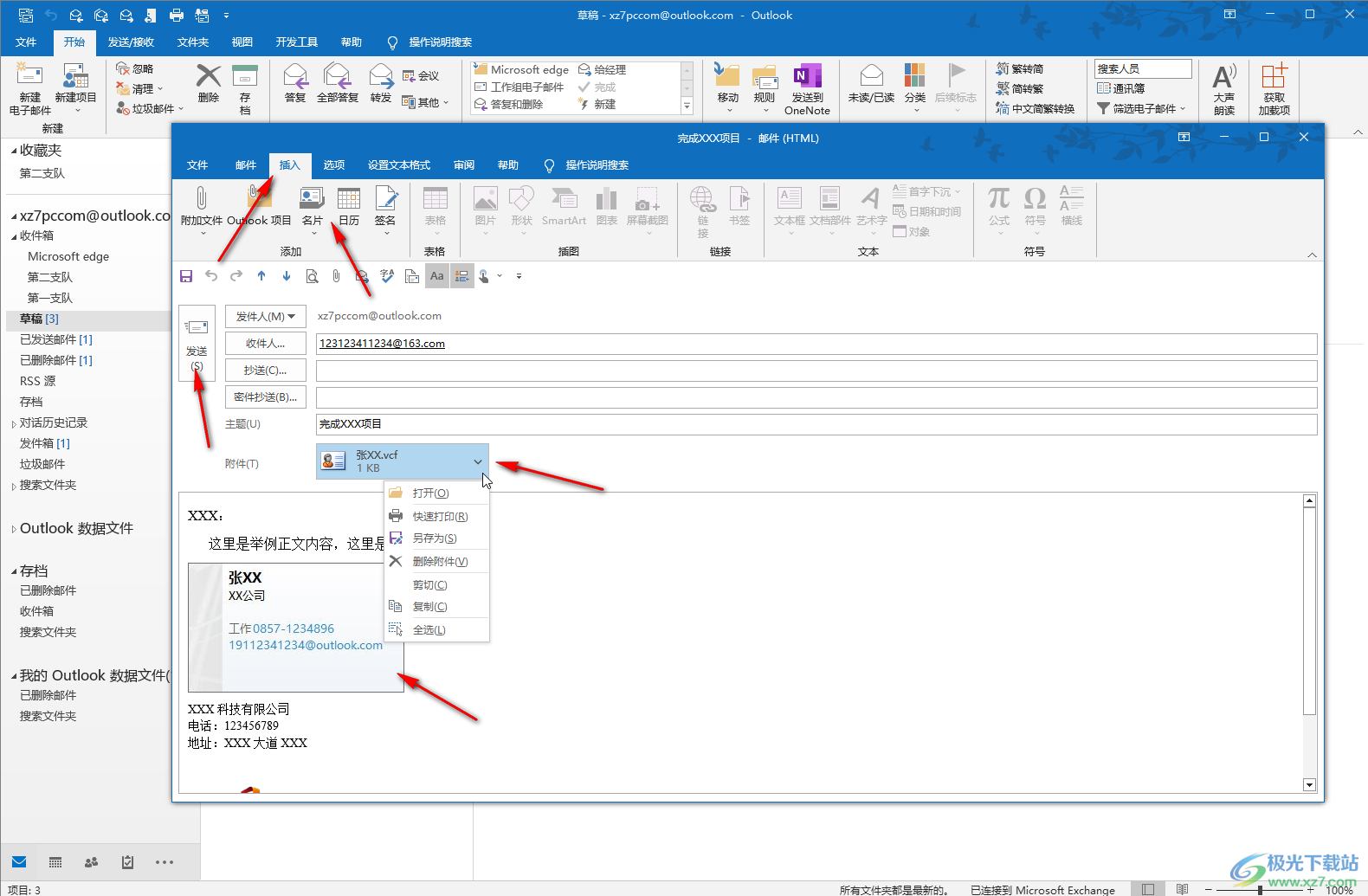
以上就是電腦版Outlook郵箱在寫郵件時添加電子名片的方法教程的全部內容。上面的添加步驟操作起來其實都是非常簡單的,小伙伴們可以打開自己的軟件后動手操作一下。

大小:15.5 MB版本:v4.3.5.7環境:WinAll, WinXP, Win7, Win10
- 進入下載
相關推薦
相關下載
熱門閱覽
- 1百度網盤分享密碼暴力破解方法,怎么破解百度網盤加密鏈接
- 2keyshot6破解安裝步驟-keyshot6破解安裝教程
- 3apktool手機版使用教程-apktool使用方法
- 4mac版steam怎么設置中文 steam mac版設置中文教程
- 5抖音推薦怎么設置頁面?抖音推薦界面重新設置教程
- 6電腦怎么開啟VT 如何開啟VT的詳細教程!
- 7掌上英雄聯盟怎么注銷賬號?掌上英雄聯盟怎么退出登錄
- 8rar文件怎么打開?如何打開rar格式文件
- 9掌上wegame怎么查別人戰績?掌上wegame怎么看別人英雄聯盟戰績
- 10qq郵箱格式怎么寫?qq郵箱格式是什么樣的以及注冊英文郵箱的方法
- 11怎么安裝會聲會影x7?會聲會影x7安裝教程
- 12Word文檔中輕松實現兩行對齊?word文檔兩行文字怎么對齊?
網友評論